“আমি একটি নতুন Vivo V11 পেয়েছি, কিন্তু আমি জানি না কিভাবে Samsung থেকে Vivo V11-এ ডেটা স্থানান্তর করা যায়। কেউ কি আমাকে বলতে পারবেন কিভাবে Samsung থেকে Vivo ফোনে ডেটা স্থানান্তর করতে হয়?”
আপনি যদি একটি নতুন Vivo ডিভাইস পেয়ে থাকেন এবং এর আগে একটি Samsung ফোন ব্যবহার করে থাকেন, তাহলে আপনি একই রকম পরিস্থিতির সম্মুখীন হতে পারেন। যখনই আমরা একটি নতুন স্মার্টফোন পাই, আমরা প্রায়ই আমাদের পরিচিতি, ফটো, ভিডিও এবং অন্যান্য ডেটা প্রকার স্থানান্তর করতে সংগ্রাম করি। সৌভাগ্যক্রমে, স্যামসাং থেকে ভিভো ডেটা স্থানান্তর করার প্রচুর উপায় রয়েছে। এই পোস্টে, আমি আপনাকে শেখাব কিভাবে Samsung থেকে Vivo-এ চারটি ভিন্ন উপায়ে ডেটা স্থানান্তর করা যায়।

প্রথম অংশ:মোবাইল ট্রান্সের মাধ্যমে স্যামসাং থেকে ভিভোতে কীভাবে ডেটা স্থানান্তর করা যায়
Samsung থেকে Vivo ডিভাইসে ডেটা স্থানান্তর করার সবচেয়ে সহজ উপায় হল MobileTrans – ফোন ট্রান্সফার ব্যবহার করে। MobileTrans টুলকিটের একটি অংশ, এটি যেকোনো দুটি স্মার্টফোনের মধ্যে সরাসরি ডিভাইস থেকে ডিভাইস স্থানান্তর করতে পারে।
শুধু Android থেকে Android বা iOS থেকে iOS নয়, MobileTrans iOS এবং Android ডিভাইসগুলির মধ্যে ডেটা স্থানান্তর করতে পারে। এটি আপনাকে আপনার ফটো, ভিডিও, সঙ্গীত, পরিচিতি, কল লগ, মেসেজ এবং অন্যান্য ডেটা টাইপ সরাতে সাহায্য করতে পারে। এছাড়াও, অ্যাপ্লিকেশনটি 100% সুরক্ষিত এবং প্রক্রিয়াটিতে আপনার ডেটা ফাঁস হবে না। আপনি নিম্নলিখিত উপায়ে MobileTrans এর মাধ্যমে Samsung থেকে Vivo V11/V9-এ ডেটা স্থানান্তর করতে শিখতে পারেন:
পদক্ষেপ 1:মোবাইল ট্রান্স চালু করুন – ফোন স্থানান্তর
Samsung থেকে Vivo ডেটা স্থানান্তর প্রক্রিয়া শুরু করতে, আপনি শুধু MobileTrans অ্যাপ্লিকেশন চালু করতে পারেন এবং এর বাড়ি থেকে "ফোন স্থানান্তর" বিকল্পটি নির্বাচন করতে পারেন৷
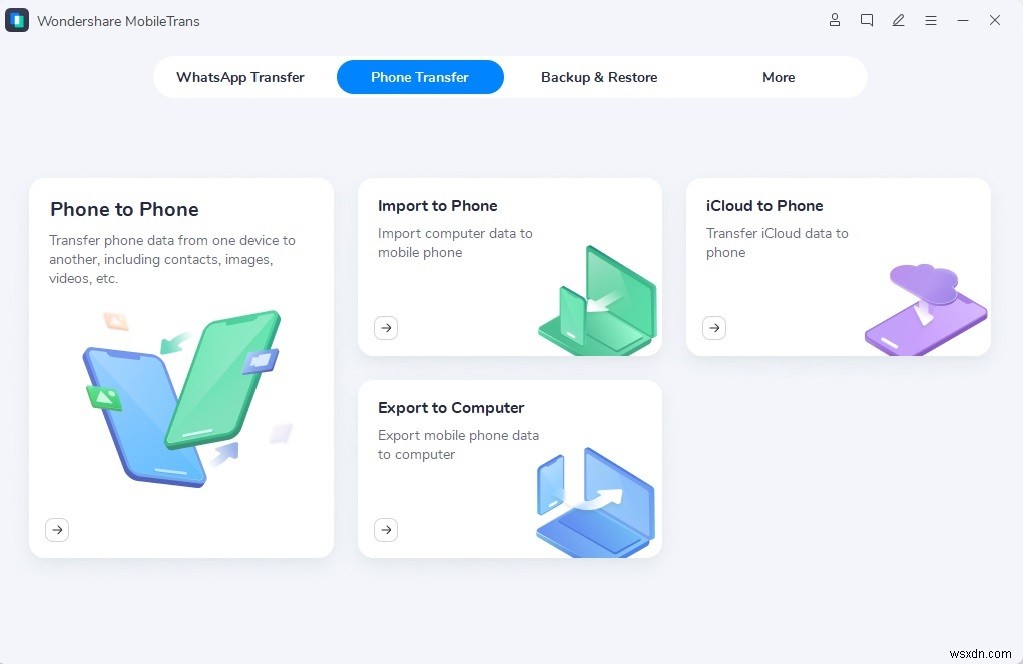
ধাপ 2:উৎস এবং লক্ষ্য ডিভাইস চিহ্নিত করুন
অ্যাপ্লিকেশানটি চালু হয়ে গেলে, আপনি সমর্থিত তারগুলি ব্যবহার করে আপনার Samsung এবং Vivo ডিভাইসগুলিকে এতে সংযুক্ত করতে পারেন৷ কিছুক্ষণের মধ্যে, MobileTrans সংযুক্ত Android ফোনগুলি সনাক্ত করবে এবং তাদের স্ন্যাপশট প্রদর্শন করবে৷ আপনার স্যামসাং ফোনটি উৎস এবং ভিভো ডিভাইসটি গন্তব্য ফোন তা নিশ্চিত করতে আপনি ফ্লিপ বোতাম ব্যবহার করতে পারেন।
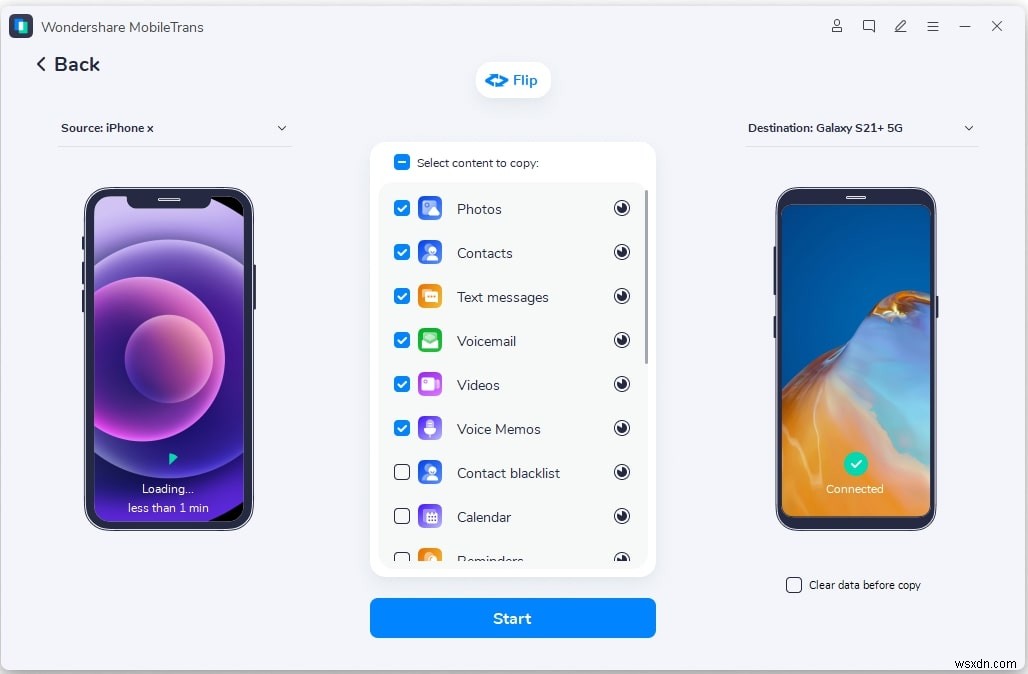
ধাপ 3:Samsung থেকে Vivo এ ডেটা স্থানান্তর করুন
এখন, সমর্থিত ডেটা প্রকারের তালিকা থেকে, আপনি যা স্থানান্তর করতে চান তা নির্বাচন করতে পারেন - যেমন ফটো, ভিডিও, পরিচিতি, বার্তা এবং আরও অনেক কিছু৷ আপনি যদি চান, আপনি অগ্রিম লক্ষ্য ডিভাইসের ডেটা মুছে ফেলার বিকল্পটি সক্রিয় করতে পারেন৷
৷
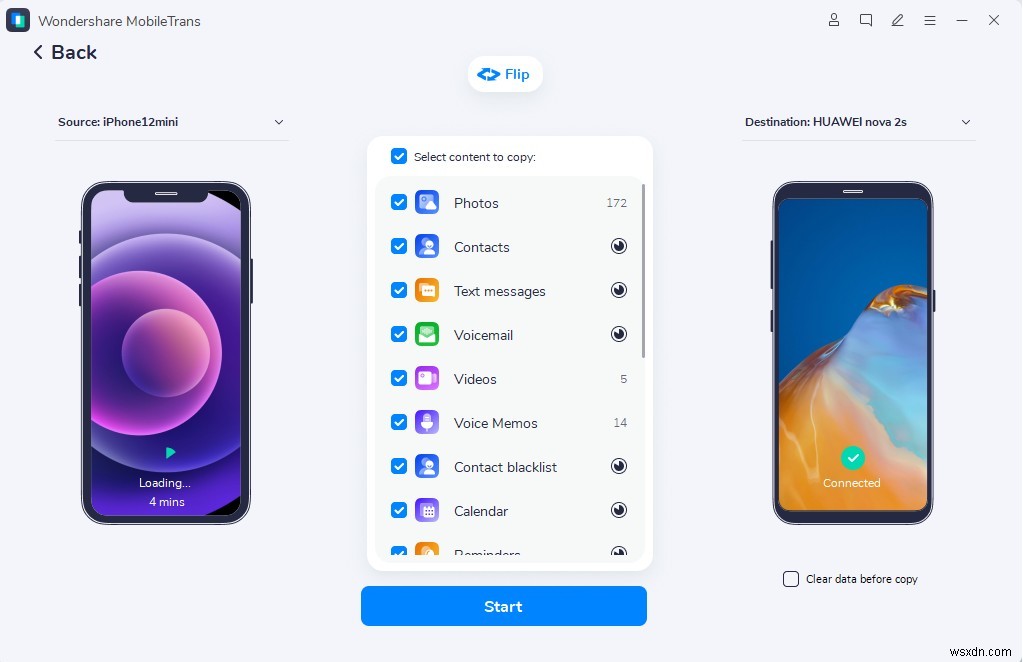
এটাই! আপনি এখন "স্টার্ট" বোতামে ক্লিক করুন এবং অ্যাপ্লিকেশনটিকে সরাসরি স্যামসাং থেকে ভিভো ডেটা স্থানান্তর করতে দিন। একবার ডেটা স্থানান্তর প্রক্রিয়া সম্পন্ন হলে, MobileTrans আপনাকে জানাবে, যাতে আপনি নিরাপদে আপনার ডিভাইস সংযোগ বিচ্ছিন্ন করতে পারেন।
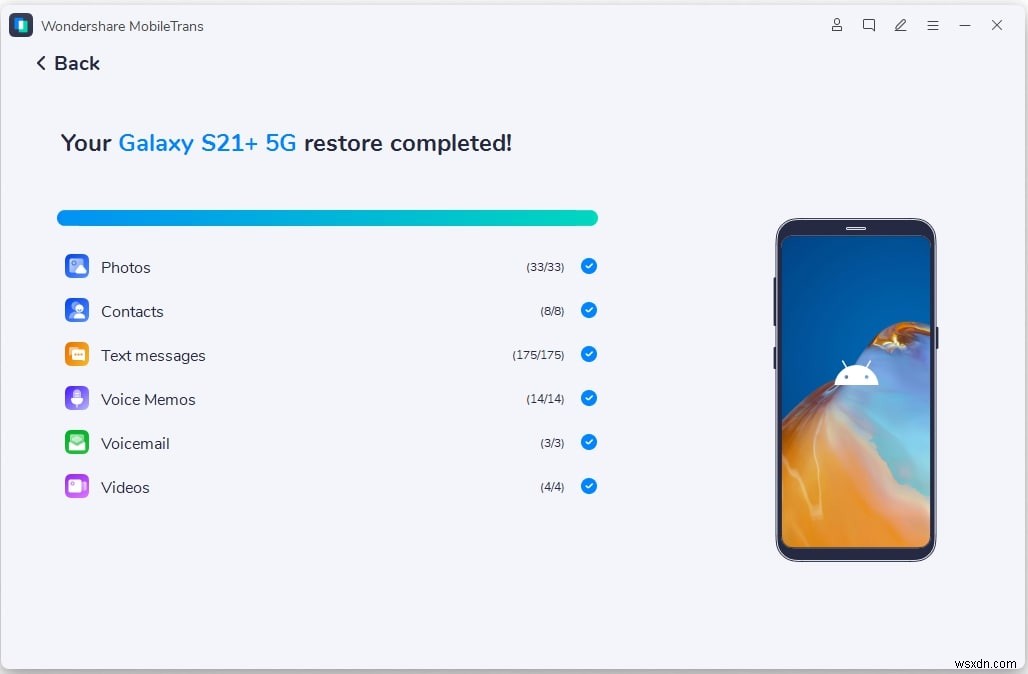
অংশ 2:Google ড্রাইভের মাধ্যমে Samsung থেকে Vivo-এ কীভাবে ডেটা স্থানান্তর করা যায়
যদি আপনার কাছে মুষ্টিমেয় কিছু ফাইল সরানোর জন্য থাকে এবং Samsung থেকে ভিভোতে ডেটা স্থানান্তর করার জন্য একটি বেতার পদ্ধতি খুঁজছেন, তাহলে আপনি Google ড্রাইভ ব্যবহার করতে পারেন৷
আপনি হয়তো ইতিমধ্যেই জানেন যে Google যেকোনো অ্যাকাউন্টে 15 GB বিনামূল্যে স্থান প্রদান করে। অতএব, আপনি আপনার ডেটা স্থানান্তর করতে আপনার Samsung এবং Vivo ডিভাইসগুলিকে একই Google অ্যাকাউন্টে লিঙ্ক করতে পারেন। আপনি নিম্নলিখিত উপায়ে Google ড্রাইভের মাধ্যমে Samsung থেকে Vivo V9/V11 ডিভাইসে ডেটা স্থানান্তর করতে শিখতে পারেন:
পদক্ষেপ 1:আপনার ফাইলগুলি Google ড্রাইভে আপলোড করুন
প্রথমে, আপনি আপনার স্যামসাং ফোনে Google ড্রাইভ অ্যাপটি চালু করতে পারেন এবং নীচে থেকে "+" আইকনে আলতো চাপুন৷ এখন, আপনার ডিভাইস থেকে Google ড্রাইভে যেকোনো ফাইল ব্রাউজ ও আপলোড করতে আবার "আপলোড" বোতামে আলতো চাপুন।

ধাপ 2:আপনার Vivo ডিভাইসে ফাইলগুলি ডাউনলোড করুন
একবার ফাইলটি Google ড্রাইভে সংরক্ষিত হয়ে গেলে, আপনি আপনার Vivo ফোনে অ্যাপ্লিকেশনটি চালু করতে পারেন। অনুগ্রহ করে মনে রাখবেন যে আপনার Vivo ফোনটি একই Google অ্যাকাউন্টের সাথে লিঙ্ক করা উচিত।
এখন, শুধু Google ড্রাইভ ফোল্ডারটি ব্রাউজ করুন এবং আপনি যে ফাইলটি সংরক্ষণ করতে চান সেটি নির্বাচন করুন। আরও বিকল্প পেতে তিন-বিন্দু আইকনে আলতো চাপুন এবং ফাইলটি ডাউনলোড করতে বেছে নিন (বা এটি অফলাইনে উপলব্ধ করুন)।
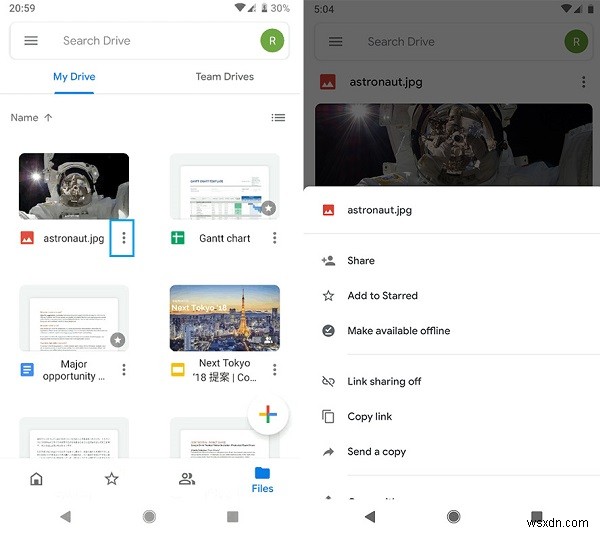
সীমাবদ্ধতা
- • Google ড্রাইভে বিনামূল্যে শুধুমাত্র 15 GB স্থান বরাদ্দ করা হয়েছে
- • শুধুমাত্র নথি এবং মিডিয়া ফাইল স্থানান্তর করতে পারে
- • পদ্ধতিটি অনেক সময় এবং মোবাইল/ওয়াইফাই ডেটা নেয়
পর্ব 3:ব্লুটুথের মাধ্যমে Samsung থেকে Vivo-এ কিভাবে পরিচিতি স্থানান্তর করা যায়
যেহেতু বেশিরভাগ স্মার্টফোনে একটি অন্তর্নির্মিত ব্লুটুথ বৈশিষ্ট্য রয়েছে, আপনি স্যামসাং থেকে ভিভোতে ওয়্যারলেসভাবে ডেটা স্থানান্তর করতে এর সহায়তাও নিতে পারেন। যদিও, এটি শুধুমাত্র আপনার পরিচিতি এবং কয়েকটি অন্যান্য মিডিয়া ফাইল স্থানান্তর করতে সাহায্য করতে পারে। আপনি ব্লুটুথের মাধ্যমে স্যামসাং থেকে ভিভো ডেটা স্থানান্তর করতে এই ধাপে ধাপে পদ্ধতি অনুসরণ করতে পারেন।
পদক্ষেপ 1:আপনার Samsung এবং Vivo ফোনগুলি পেয়ার করুন
প্রথমে, আপনার ফোনের ব্লুটুথ সেটিংসে যান, বৈশিষ্ট্যটি সক্ষম করুন এবং উপলব্ধ ডিভাইসগুলি সন্ধান করুন৷ আপনার স্যামসাং-এ উপলব্ধ Vivo ডিভাইসটি খুঁজুন এবং সেগুলিকে যুক্ত করতে একটি প্রমাণীকরণ কোড লিখুন৷
৷
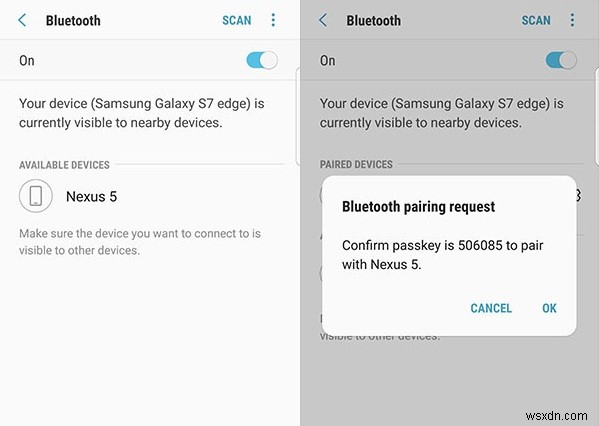
ধাপ 2:আপনার Samsung ফোন থেকে আপনার পরিচিতি স্থানান্তর করুন
উভয় ফোন জোড়া দেওয়ার পরে, শুধু আপনার Samsung ফোনে পরিচিতি অ্যাপে যান এবং সমস্ত পরিচিতি নির্বাচন করুন। এখন, উপরে থেকে শেয়ার আইকনে আলতো চাপুন, ব্লুটুথ বেছে নিন এবং তালিকা থেকে উপলব্ধ Vivo ডিভাইসটি বেছে নিন।
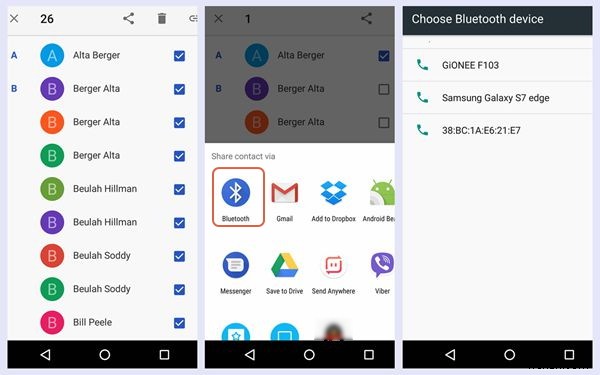
ধাপ 3:আপনার পরিচিতিগুলি আমদানি করুন এবং বের করুন৷
আপনার Vivo ডিভাইসে, আপনি ইনকামিং ডেটার জন্য বিজ্ঞপ্তি পাবেন। আপনার Vivo ফোনে সংরক্ষণ করতে আপনার পরিচিতির ইনকামিং VCF ফাইলটি গ্রহণ করুন। আপনি পরে আপনার পরিচিতিগুলি বের করতে পারেন এবং সেগুলিকে ফোনের স্টোরেজে সংরক্ষণ করতে পারেন৷
৷
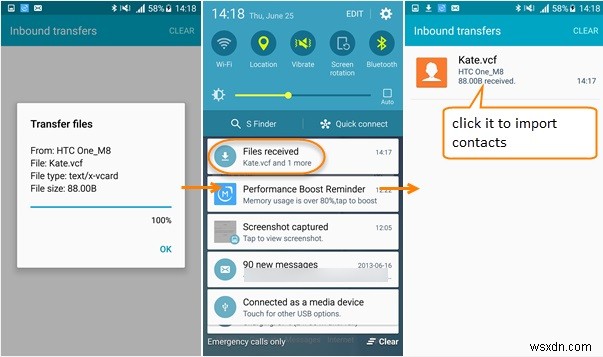
সীমাবদ্ধতা
- • অনেক সময় এবং প্রচেষ্টা লাগে
- • শুধুমাত্র পরিচিতি এবং কিছু অন্যান্য ডেটা টাইপ স্থানান্তর করতে পারে
- • উভয় ডিভাইসই কাছাকাছি রাখতে হবে
পার্ট 4:কিভাবে আপনার সিম কার্ডের মাধ্যমে Samsung থেকে Vivo-এ পরিচিতি স্থানান্তর করবেন?
অবশেষে, আপনি যদি শুধুমাত্র আপনার পরিচিতিগুলি স্থানান্তর করতে চান তবে আপনি আপনার ফোনের সিম কার্ডের সহায়তাও নিতে পারেন। যেহেতু আজকাল বেশিরভাগ সিম কার্ড 100-200টি পরিচিতি সঞ্চয় করতে পারে, তাই এটি আপনার মৌলিক প্রয়োজনীয়তাগুলি পূরণ করবে৷ আপনার সিম কার্ড দিয়ে Samsung থেকে Vivo ফোনে পরিচিতিগুলি কীভাবে স্থানান্তর করবেন তা জানতে নিম্নলিখিত পদক্ষেপগুলি নেওয়া যেতে পারে৷
পদক্ষেপ 1:Samsung ফোন থেকে আপনার সিম কার্ডে পরিচিতিগুলি রপ্তানি করুন
যদি আপনার পরিচিতিগুলি ইতিমধ্যেই আপনার সিম কার্ডে সংরক্ষিত না থাকে, তাহলে প্রথমে আপনার ফোনের পরিচিতি অ্যাপে যান। এখন, আরও বিকল্পগুলিতে যেতে তিন-বিন্দু আইকনে আলতো চাপুন> পরিচিতিগুলি পরিচালনা করুন> আমদানি/রপ্তানি করুন এবং সিম কার্ডে সমস্ত পরিচিতি রপ্তানি করুন৷
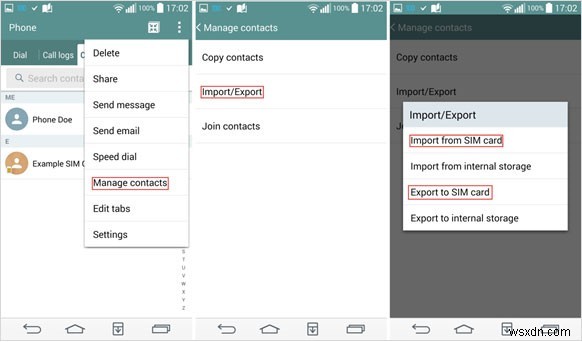
ধাপ 2:আপনার Vivo ফোনে সিম কার্ড থেকে পরিচিতিগুলি আমদানি করুন
এটি হয়ে গেলে, আপনি আপনার স্যামসাং ডিভাইস থেকে আপনার সিম কার্ড সরাতে পারেন এবং পরিবর্তে এটি আপনার Vivo ফোনে সংযুক্ত করতে পারেন। পরে, আপনি এর পরিচিতি> আরও বিকল্প> পরিচিতি পরিচালনা> আমদানি/রপ্তানিতে যেতে পারেন এবং সিম কার্ড থেকে সমস্ত পরিচিতি আমদানি করতে পারেন৷
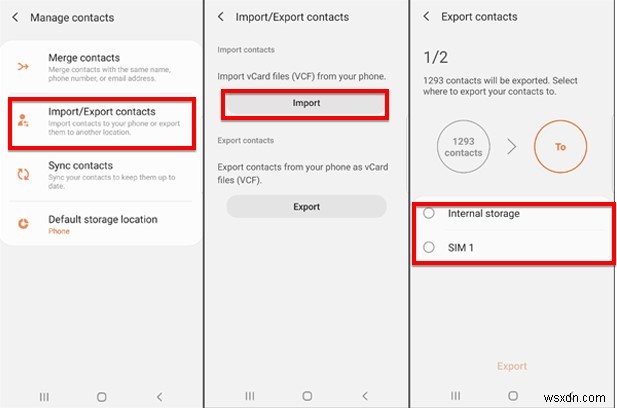
সীমাবদ্ধতা
- • শুধুমাত্র আপনার পরিচিতি স্থানান্তর করতে পারবেন
- • এটি একটি সময়সাপেক্ষ প্রক্রিয়া
এখন যখন আপনি Samsung থেকে Vivo ডেটা ট্রান্সফার করার 4টি ভিন্ন উপায় জানেন, তখন আপনি এর মধ্যে কিছু না হারিয়ে সহজেই আপনার নতুন ফোনে স্যুইচ করতে পারেন। আপনি দেখতে পাচ্ছেন, স্যামসাং থেকে ভিভোতে ডেটা স্থানান্তর করার সর্বোত্তম সমাধান হল MobileTrans - ফোন স্থানান্তর ব্যবহার করে। অ্যাপ্লিকেশনটি যেকোনো দুটি ডিভাইসের মধ্যে সমস্ত প্রধান ডেটা টাইপ সরাসরি স্থানান্তর করতে পারে এবং তাও শূন্য সামঞ্জস্যের সমস্যা সহ। এগিয়ে যান এবং MobileTrans কে চেষ্টা করে দেখুন এবং এই নির্দেশিকাটি অন্যদের সাথে শেয়ার করুন যাতে তাদের শেখানো যায় কিভাবে Samsung থেকে Vivo-এ নির্বিঘ্নে ডেটা স্থানান্তর করা যায়।


